Il nuovo Kodi 17 Krypton è quasi prossimo al rilascio della versione ufficiale ma l’interesse suscitato da questa nuova release ha da subito lasciato intentedere che sarà la versione più attesa di sempre. Il fenomeno Kodi ha ormai fatto il giro del mondo e reso felici praticamente tutti gli utenti che hanno avuto la fortuna di provare quello che per noi è il miglior software video mai visto 😀
Uno dei principali motivi per cui i followers attendono con ansia la versione stabile è legata alle grandi novità apportate dal team:
- Nuova veste grafica: Kodi Krypton 17 non avrà più il vecchio tema Confluence ma due nuove skin, Estouchy ed Estuary, ottimizzate e pensate soprattutto per dispositivi touch screen ma molto comode anche su PC.
- Maggiore stabilità: è ancora troppo presto per parlare di queste cose ma dalle notizie trapelate pare che questa versione possa finalmente risolvere alcuni piccoli bug che hanno caraterizzato le precedenti versioni. Le nostre prove sembrano confermare quanto di buono detto fin’ora ma è bene ricordate che per adesso Kodi 17 è ancora in fase pre-ufficiale e che alcuni add-on potrebbero non essere ancora compatibili.
- Facilità d’uso: non sarà facile abituarsi alla nuova grafica ma vedrete che con il tempo imparerete ad apprezzarla. Per accedere ai contenuti ora occorreranno meno passaggi e lo stesso dicasi per l’inserimento di nuovi add-on e repository.
In questa guida faremo una breve ma intensa full immersion per imparare ad utilizzare Kodi 17 con il tema Estuary.
IMPORTANTE: se il nuovo tema grafico non vi piace non c’è nessun problema; potete tranquillamente reinstallare la skin Confluence che riporterà Kodi all’aspetto di Kodi 16 (vedi guida).
IPVANISH: Vuoi navigare e utilizzare Kodi in anonimato e in modo del tutto sicuro? IPVanish è la soluzione. Per info e costi date un’occhiata al nostro articolo oppure visitate la pagina ufficiale cliccando su QUESTO LINK“.
KODI KRYPTON 17 – Skin Estuary
Come scaricare Kodi 17
- Cliccate QUI e scaricate il file della versione corrispondente al vostro sistema operativo
- Installate ed avviate Kodi
Come impostare la lingua italiana
- Cliccate in alto a sinistra sul secondo simbolo raffigurante l’ingranaggio
- Cliccate su Interface Settings
- Cliccate su Regional (colonna a sinistra)
- Cliccate su Language, scorrete giù e cliccate su Italian
- Fatto
Come abilitare la TV
- Tornate nella Home e cliccate su Add-on
- Cliccate su I Miei Add-on
- Ora su Client PVR
- Cercate PVR IPTV Simple Client e cliccateci su
- Cliccate su Configura
- Nella prima voce, Generale, cliccate su URL playlist M3U
- Inserite il seguente indirizzo:
http://bit.ly/qdrm3u
- Inserite la lista che preferite e confermate cliccando su OK
Come inserire gli EPG (Programmazione) e i Loghi Canali
- Cliccate ora su Impostazioni EPG ed inserite la url autoaggiornante del mitico Tapiocapioca: http://www.epg-guide.com/it.gz
In alternativa vi suggeriamo altre tre url che dovrebbero funzionare correttamente:
https://www.iptv-forum.net/epg.gz http://kodiepg.xyz/guida_kodi.xml http://www.cutandpasta.it/xmltvita/epg.xml
- Anche in questo caso confermate cliccando su OK
- Per concludere cliccate su Loghi canali ed inserite questo indirizzo: http://bit.ly/qdrm3u
- Cliccate su OK per confermare
- Tornate indietro e cliccate su Abilita
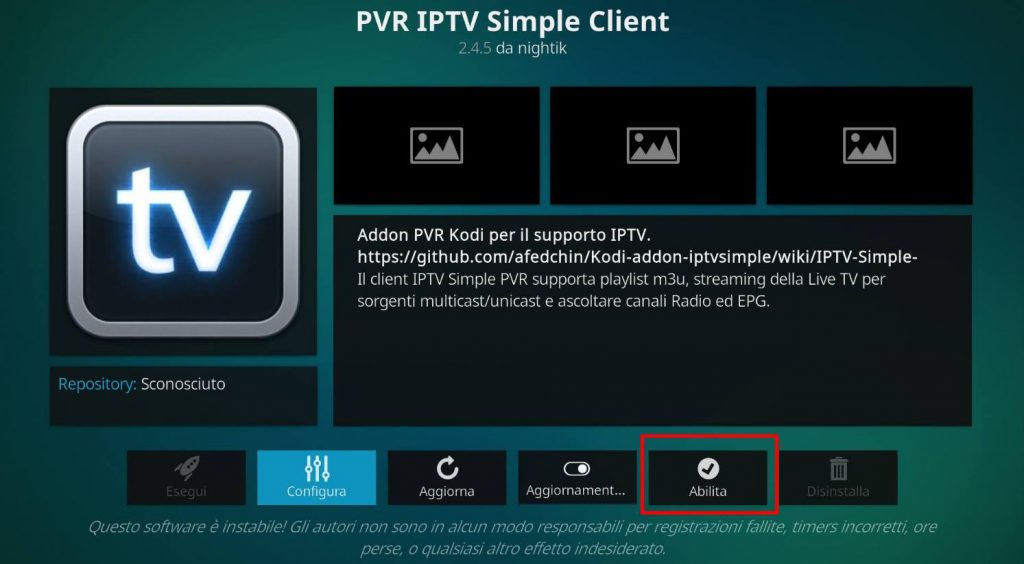
- Se tutto è andato a buon fine Kodi vi dovrebbe chiedere il riavvio
- La TV ora dovrebbe essere abilitata con i canali della TV digitale, loghi canali ed programmazione (EPG)
IMPORTANTE: se gli EPG non corrispondono all’orario della diretta TV seguite questa guida.
Come aggiungere nuove Repository
- Cliccate su simbolo dell’ingranaggio
- Cliccate su File
- Cliccate su Aggiungi Sorgente (colonna di sinistra)
- Cliccate su <Nessuno>, inserite la vostra url e confermate cliccando su OK
- Date un nome alla vostra sorgente e confermate
Installazione da File ZIP o Repository
- Cliccate su Add-on
- Cliccate sul simbolo della scatola in alto a sinistra
- Qui troverete le voci Installa da un file zip e Installa da repository
NOTA BENE: per abilitare l’installazione di add-on di terze parti seguite le indicazioni dei pop-up:
- Cliccate su Impostazioni e abilitate la voce Unknow sources
Come abilitare gli add-on dopo l’installazione
Su Kodi 17 ogni nuovo add-on dopo l0installazione necessita dell0abilitazione, altrimenti non verrà visualizzato nell’elenco. Dopo l’installazione di Kodi Mod ad esempio, questa procedura va fatta per ogni add-on che intenderete utilizzare:
- Avviate Kodi e cliccate su Add-on / I miei add-on e tornate indietro per visualizzare la seguente schermata:
- Da qui cliccate sulla categoria corrispondente all’add-on che desiderate abilitare che programmi a parte dovrebbe essere Add-on Video
- Cliccate sull’add-on di vostro interesse e abilitatelo cliccando sulla voce Abilita
- Ricordatevi di chiudere sempre Kodi dall’apposito tasto in alto a sinistra nella Home e poi cliccando su Esci
Non vi piace il tema di Kodi 17? Nessun problema, ecco come fare per installare il tema Confluence delle precedenti versioni:
Video Tutorial:
Come abilitare la TV su Kodi 17
Per abilitare la TV su Kodi 17 vi consigliamo di seguire questo breve video tutorial
Kodi Mod e primi passi
Per ulteriori chiarimenti, domande o informazioni di qualunque tipo non esitate a contattarci tramite il widget Assistenza Tecnica o tramite l’App Ufficiale.
Se vi piace il nostro sito potete ringraziarci r contribuire alla nostra crescita anche solo visitandoci senza Adblock 😛















![Nasce GURUHITECH, l’alternativa a KodiMod 100% legale [KODI] guruhitech fanart](https://www.androidaba.net/wp-content/uploads/2021/01/guruhitech-fanart2-218x150.jpg)





























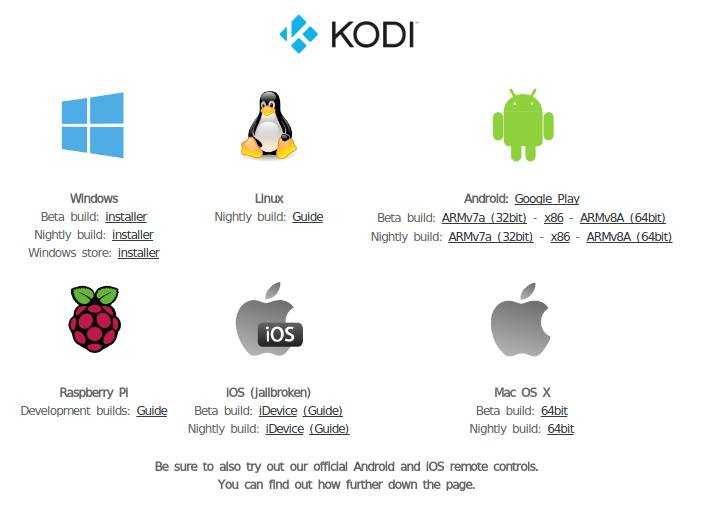
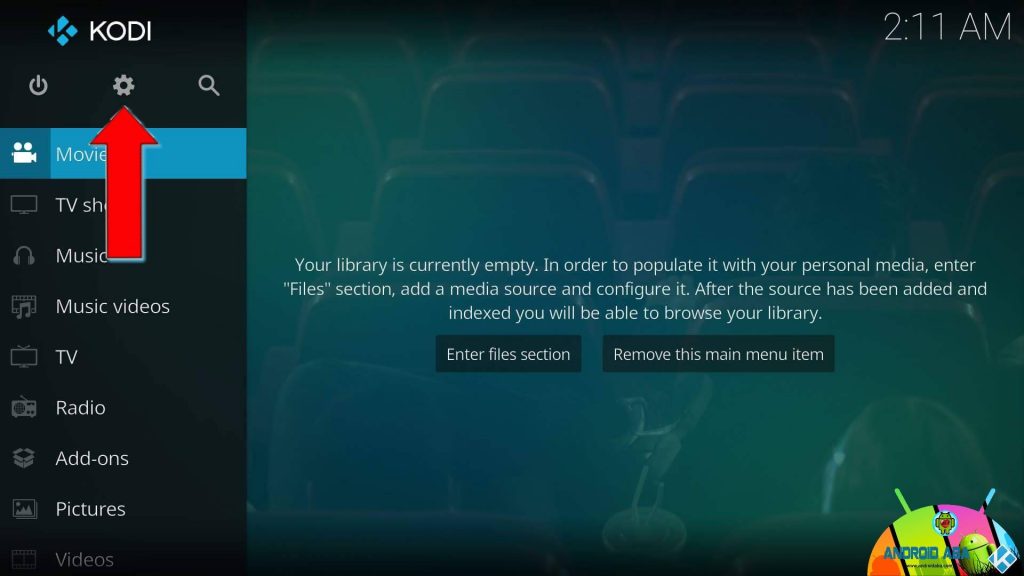
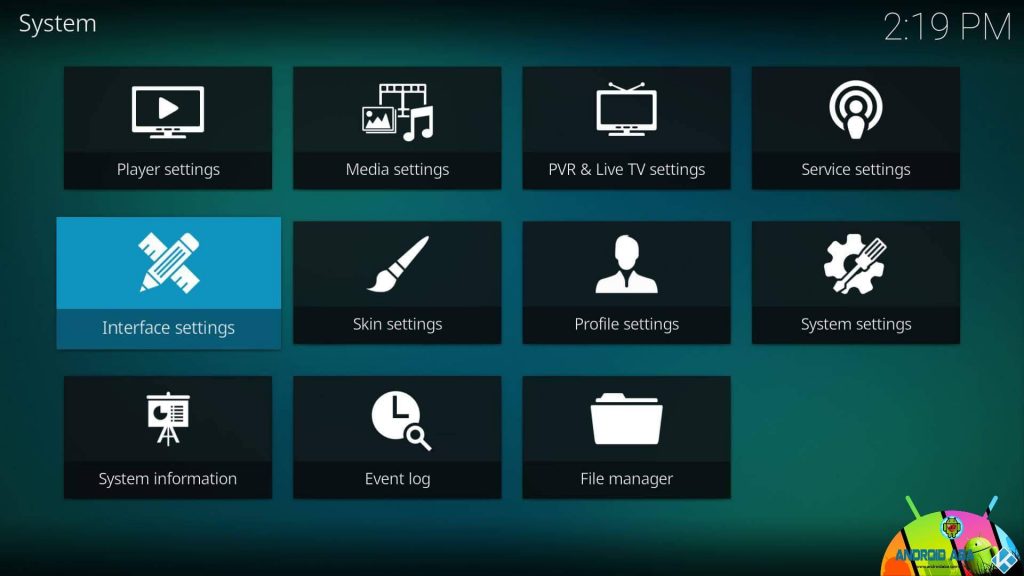
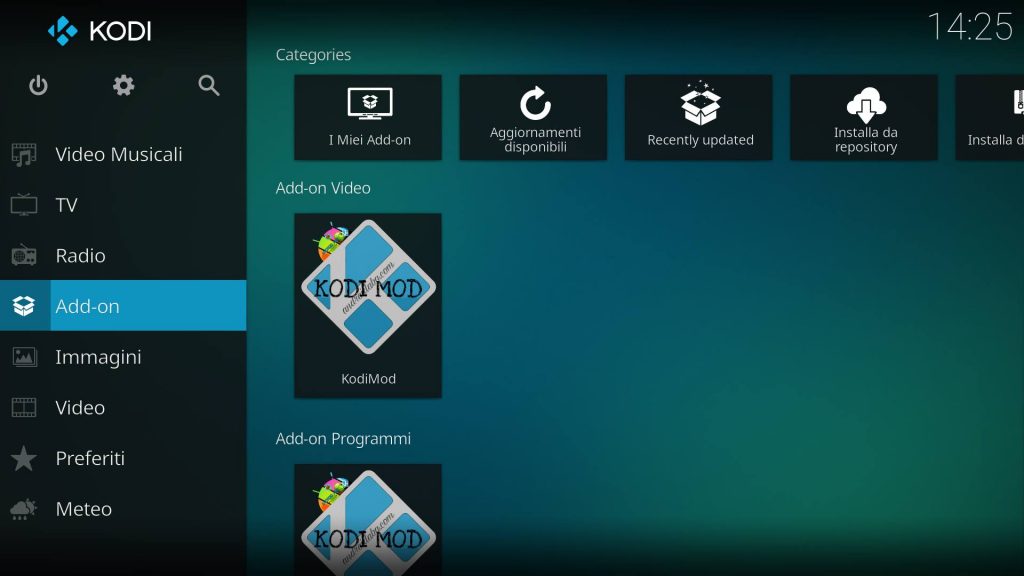
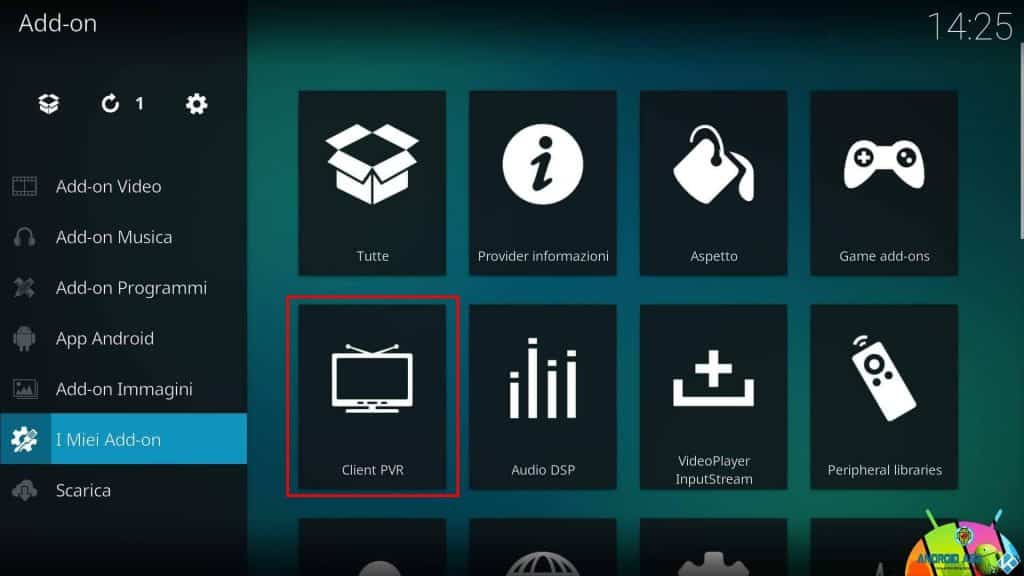
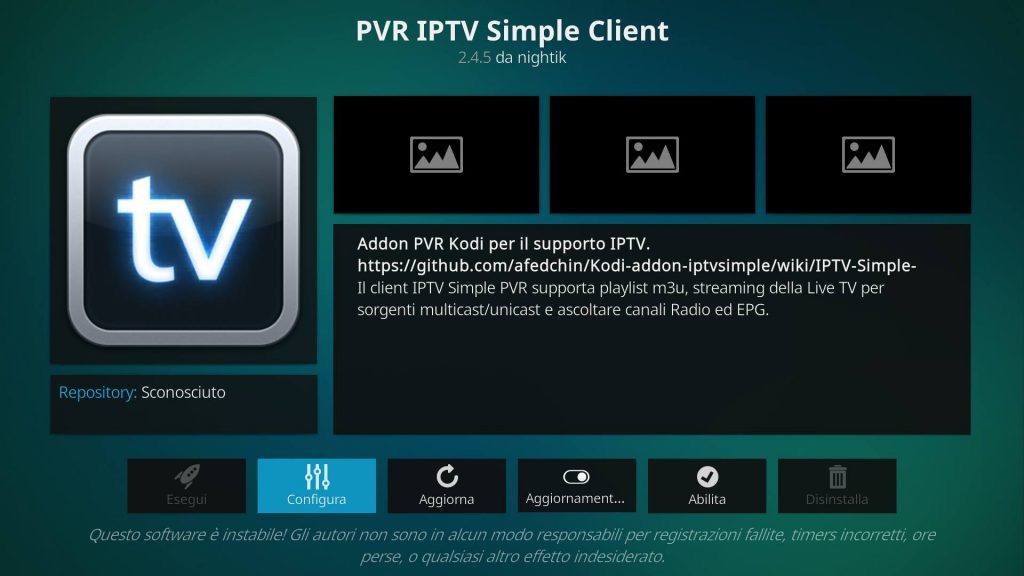
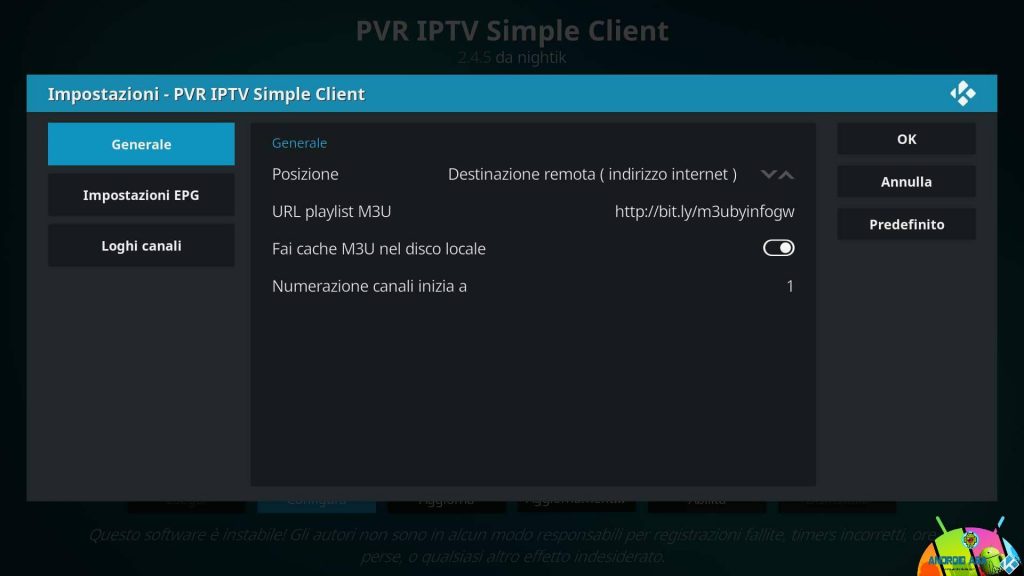
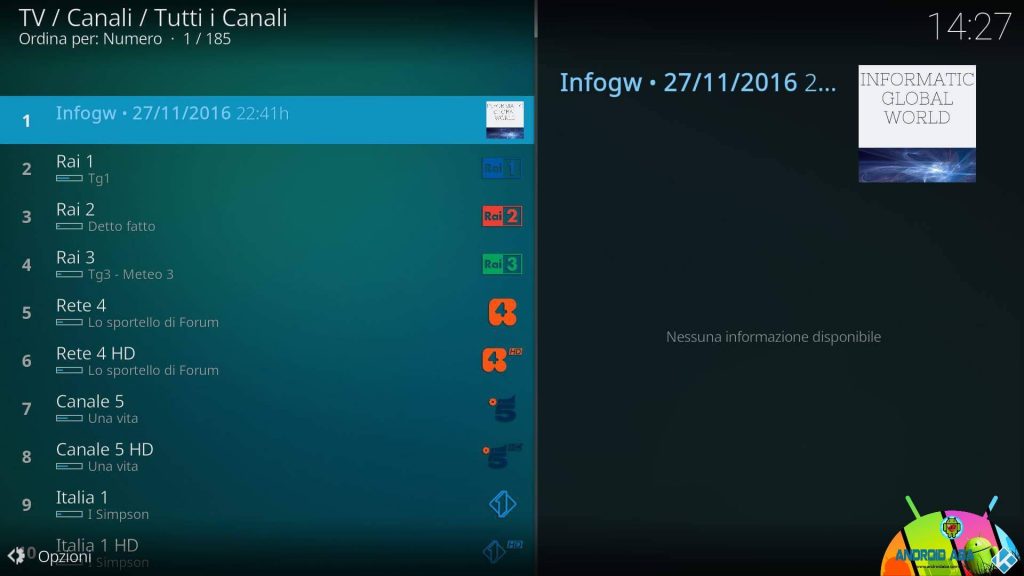
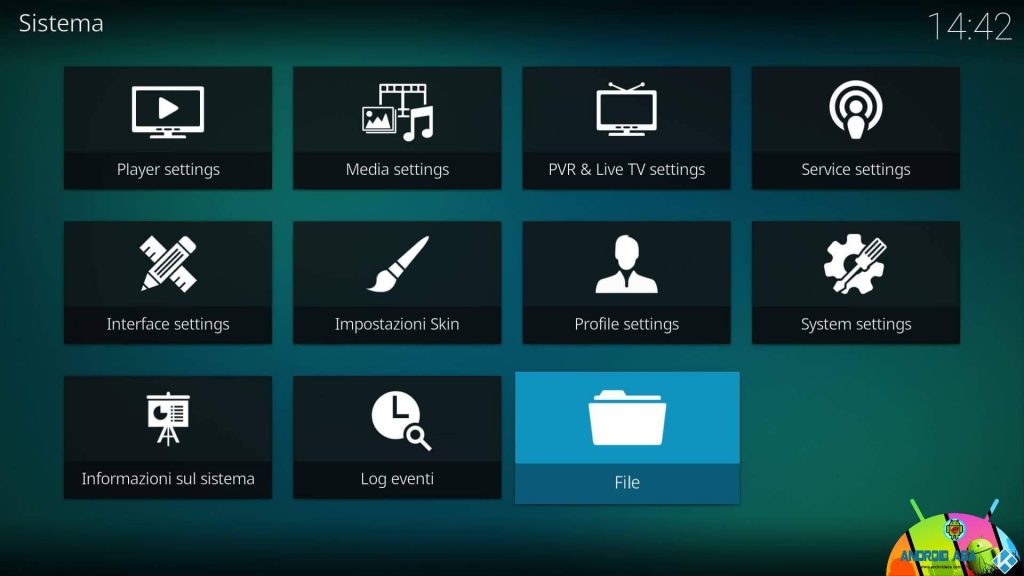

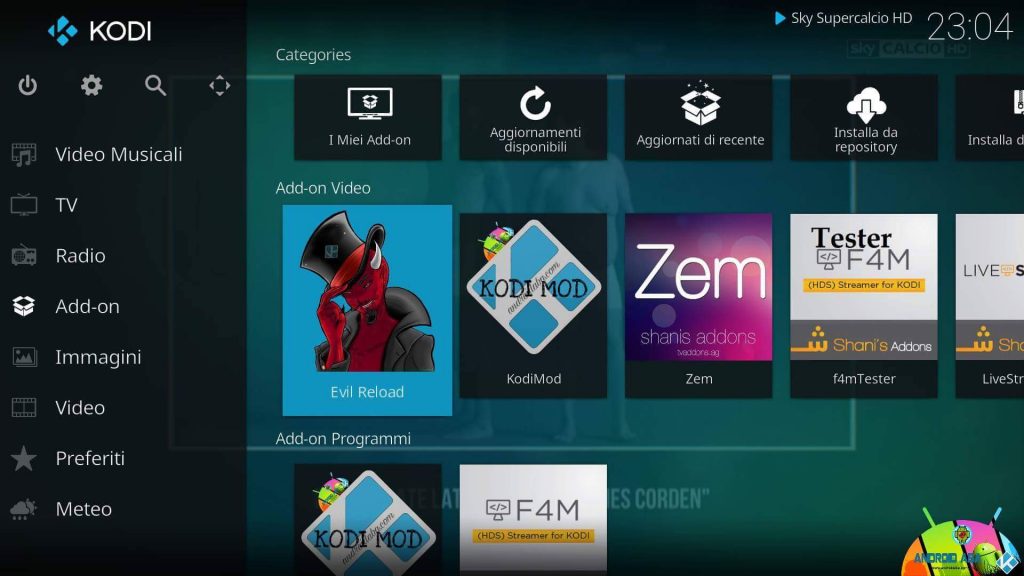
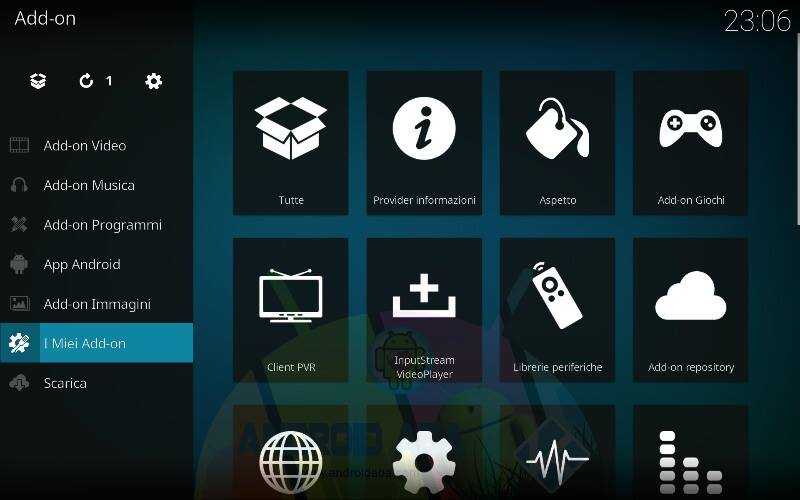
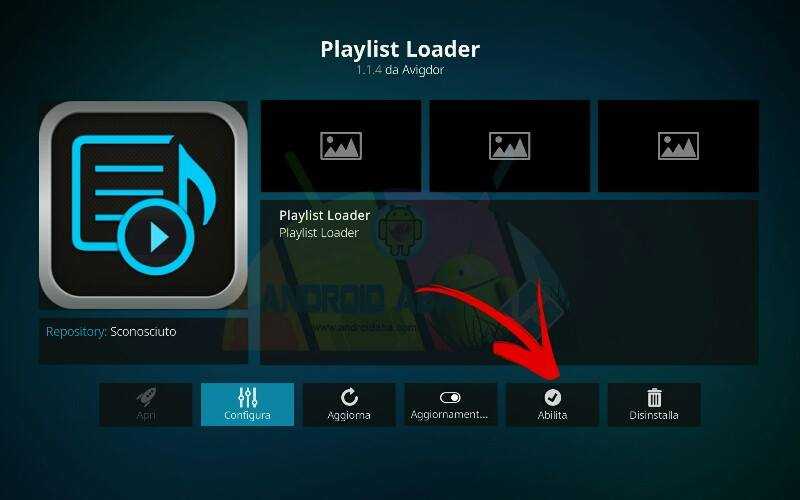
ciao ragazzi, come sempre, ottimo lavoro. Volevo chiedere, su evil king, più in là ci saranno nuove liste? Quelle attuali funzionano poco e niente. Poi, stream on demand pure ita, ho provato ad installarlo svariate volte, e modi differenti, ma in nessun caso è uscita la notifica di abilitazione e di conseguenza non me lo ritrovo nei miei addon, quindi chiedo se c’è una versione per il nuovo kodi, e se si, dove. Spero ci sia perchè uso principalmente quello…Grazie…E ancora grazie per quello che fate per tutti noi…
ecco, ora mi è comparso ma, mi dice errore? Qualche suggerimento?
prova a scaricare il file zip 🙂
aggiornamento.
mi è uscito negli addon ma, mi dice errore…
Ciao Alfio purtroppo molta gente associa evil King il nostro sito ma non è così. Queste domande ne sanno soltanto i ragazzi si trovi nel gruppo telegram indicato nell’articolo 🙂
Ho installato su non ha le lingue se non solo l’Inglee! Windows 10 Kodi 17 (cliccando sul sito ufficiale me lo scarica dallo Store). Il problema è che ON ha le lingue, se non solo l’inglese! Dove diamine si scaricana l’italiano? C’è un Addon o cosa?
Mi si è impappinata la tastiera.
Ciao Max la lingua italiana dovrebbe esserci se la versione è Ufficiale. Dovresti provare a disinstallare e reinstallare il Kodi ma sempre e solo dal sito ufficiale di Kodi. Noi la lingua italiana l’abbiamo sempre avvisato in questo modo ma anche a noi in rare occasioni è successo di non trovarla tra le opzioni
che bordello mi ritrovo aggiornato kodi e tutto che non funziona poi installo kodi mod e non funziona niente che schifo la 17
Noi abbiamo risolto tutti i problemi facendo così 🙂
http://www.androidaba.com/trasformare-kodi-17-kodi-16/
ciao ragazzi…..con kodi 17.0 con si attivano le anteprime dei video caricati sul disco fisso ? ..grazie
ciao Francesco questo purtroppo non lo sappiamo ancora:/ (ma indaghiamo) 😛
Buon giorno…volevo sapere se posso installare la nuova versione di kodi su leelbox m9s…visto che dallo store mi dice che il dispositivo è incompatibile?
Purtroppo no…se il tuo dispositivo ha android 4 purtroppo non è possibile
Buonasera,
sto provando invano ad installare playlist loader su Krypton. Qualcuno di voi ci è riuscito? Grazie
Noi purtroppo non abbiamo ancora provato 🙁
Buonasera, ho scaricato un film con Kodi 17 RC3, ma non riesco a trovare la cartella dove è stato scaricato! Mi potete aiutare? Grazie in anticipo
Ciao Cris i percorsi li trovi qui ma variano in base al sistema operativo utilizzato 🙂
http://www.androidaba.com/stream-on-demand-come-vedere-e-scaricare-film-e-serie-tv-su-kodi/
Grazie per la rapidità, ma purtroppo il percorso indicato già l’ho provato ma termina subito dopo la cartella userdata in cui è presente solo una sottocartella chiamata iOS e considera che uso Win7. Mistero!!!
Altro problema riscontrato è la luminosità dei film che rimane molto scura, provato su diversi box con s912
installato ieri….la versione 17 funziona bene per il momento.
domanda> come nella versione 16 mentre si fa il download non si puo uscire o fare altro ?h
si si certo 🙂
Buona sera, vorrei sapere come si fa ad aumentare il carattere dello skin, ho cercato in tutte le impostazioni ma non riesco a trovarlo, nella versione 16 era possible sceglierelo tra piccolo, grande e molto grande
Purtroppo su Kodi 17 ancora abbiamo fatto poche prove
Io l’ho fatto sul 16, ed ipotizzo di faccia nello stesso modo anche nel 17. Praticamente devi modificare manualmente la dimensione del carattere a seconda dello skin che stai utilizzando. Dovresti modificare questo file {tuo sistema operativo}/kodi/addons/skin.confluence/720p/Font.xml all’interno troverai il parametro size del carattere. Più salva riavvia kodi e facci sapere!
Non riesco a trovare il file, kodi è istallato su un box Android qual’è il percorso corretto? Grazie
Perdonaci Felix ma noi qui non riusciamo a leggere tutta la nostra conversazione. Contattaci dal sito oppure mandaci un’email [email protected]